Процедура обслуживания принтера Canon Pixma MX494
Процедура обслуживания
Если распечатываемые изображения размыты, цвета печатаются неправильно или результаты печати неудовлетворительны (например, прямые линии печатаются со смещением), выполните указанные ниже действия.
• Не промывайте и не протирайте его. Это может вызвать повреждение.
• Проверьте, остались ли в нем чернила.
Проверьте, правильно ли он установлен.
Также убедитесь, что защитная лента в нижней части удалена.
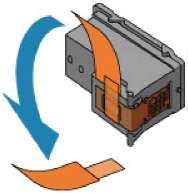
• Если на ЖК-дисплее отображается сообщение об ошибке, см. раздел Отображается сообщение.
• Результаты печати можно улучшить с помощью повышения качества печати в настройках драйвера принтера.
При размытой или неровной печати:
Шаг 1 - Выполните печать шаблона для проверки сопел.
Шаг 2 - Проанализируйте шаблон для проверки сопел.
Если в образце имеются пропущенные строки или горизонтальные белые полосы:
Шаг 3 - Выполните очистку печатающей головки.
Если проблема не устранена после двукратного выполнения действий с 1 по 3:
Шаг 4 - Выполните глубокую очистку печатающей головки.
Если неполадка не устранена, отключите питание и повторите процедуру глубокой очистки печатающей головки через 24 часа. Не отсоединяйте шнур питания, отключая питание устройства.
Если неполадка все еще не устранена:
Шаг 5 - Замените его на новый оригинальный.
Если после замены неполадка не устранена, обратитесь в сервисный центр.
Если печать неровная, например, вследствие смещения прямых линий, сделайте следующее:
Выровняйте печатающую головку.
Печать образца для проверки сопел
Чтобы проверить, правильно ли выполняется подача чернил из сопла печатающей головки, напечатайте образец для проверки сопел.
• При низком уровне чернил шаблон для проверки сопел печатается неправильно.
Нужно приготовить: лист обычной бумаги формата A4 или Letter
1. Убедитесь, что питание включено.
2. Вставьте лист обычной бумаги формата A4 или Letter в кассету.
После установки кассеты на ЖК-дисплее отобразится экран для ввода параметров бумаги. Выберите A4 или Letter для параметра Размер: (Size:) и Об. бумага (Plain paper) для параметра Тип: (Type:), затем нажмите кнопку OK.
3. Извлеките упор для выходящей бумаги из лотка приема бумаги и откройте дополнительный лоток приема бумаги.
4. Нажмите кнопку Настройка (Setup), затем используйте кнопку для выбора пункта Обслуживание (Maintenance), затем нажмите кнопку OK.
5. С помощью кнопок выберите Проверка сопел (Nozzle check), затем нажмите кнопку OK.
Шаблон для проверки сопел будет напечатан. 6. Проанализируйте шаблон для проверки сопел.
<<<назад
далее>>>
при использовании материалов ссылка на сайт компании awella.ru обязательна
Помогла информация на сайте ? Оставьте отзыв о работе нашей компании ! Это можно сделать в яндекс браузере и это простимулирует работников нашей компании (ответственные получат бонусы), которые собирали ее для вас! Спасибо !
|